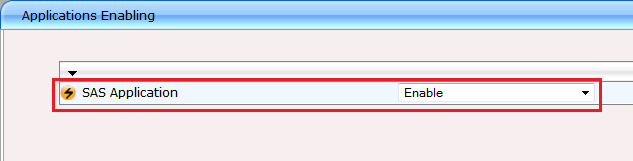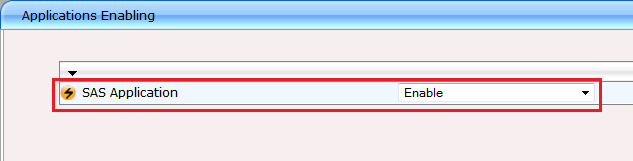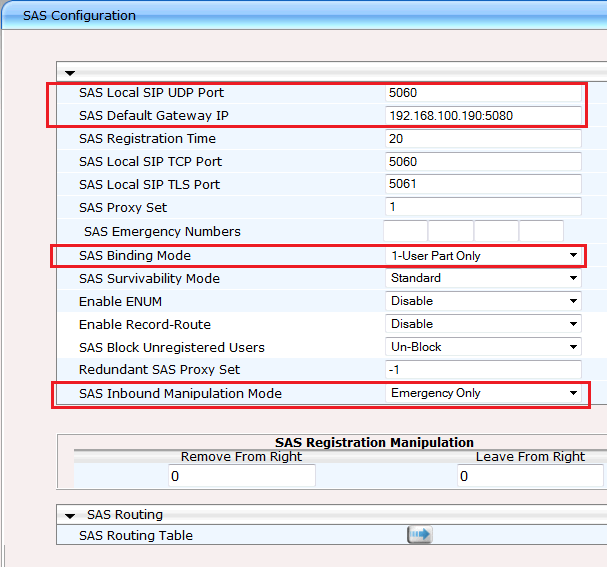SAS-Applikation
Sofern Sie einen eigenen, abgesetzten Standort betreiben und die Proxy-Funktion von SwyxConnect 6000 nutzen wollen, müssen Sie die SAS-Applikation aktivieren. Hierfür wechseln Sie in der Baumstruktur zu "VoIP | Applications Enabling | Applications Enabling" und aktivieren die SAS-Applikation.
Anschließend muss diese noch konfiguriert werden. Die SAS-Applikation ist von der Funktion vergleichbar mit einem Proxy. Neben der SAS-Applikation läuft auf SwyxConnect 6000 die Gateway-Applikation. Beiden müssen also TCP-, UDP- und TL- Ports zugewiesen werden. Nehmen Sie folgende Einstellungen vor:
1. Klicken Sie links in der Baumstruktur auf "VoIP | SAS | Stand Alone Survivability".
2. Geben Sie bei "SAS Local SIP UDP Port" den Wert "5060" ein. Nur so ist sichergestellt, dass sich alle SIP-Telefone direkt am SAS (Proxy) anmelden.
3. Das Gateway muss damit auf einen anderen Port konfiguriert werden. Es sollte Port 5080 verwendet werden.
4. Geben Sie bei "SAS Default Gateway IP" die IP-Adresse Ihres SwyxConnect 6000 ein.
5. Wählen Sie bei "SAS Binding Mode" den Eintrag "1-User Part Only". Diese Einstellung ermöglicht, dass sich alle am SAS angemeldeten SIP-, ISDN- und Analog-Telefone direkt mit der Durchwahl, auch bei Ausfall der IP-Strecke zur SwyxWare anrufen können. Aus diesem Grund sollten die SIP-Benutzerdaten identisch mit der Durchwahl sein.
6. Setzen Sie bei "SAS Inbound Manipulations Mode" den Eintrag auf "Emergency Only".
7. Klicken Sie rechts unten auf "Submit".